当打开Outlook提示无法找到数据文件时,可尝试以下解决方法:检查文件路径是否正确,修复数据文件或重新配置账户设置,确保系统正常读取。
1、 点击开始按钮
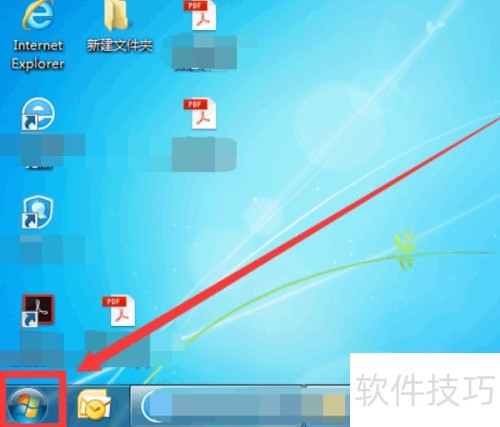
2、 进入控制面板
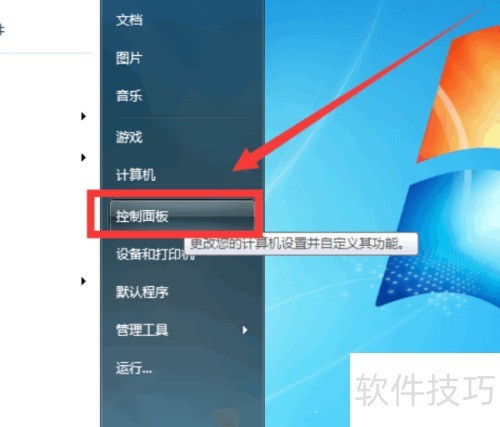
3、 将查看模式设为大图标显示
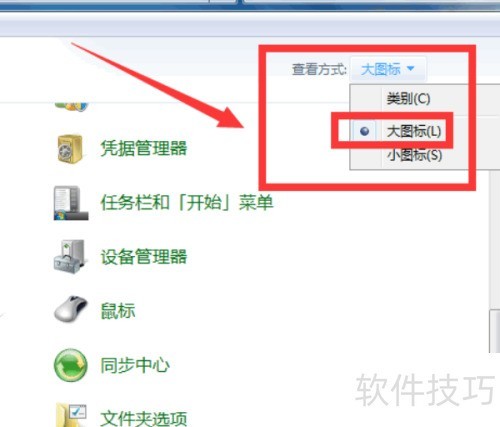
4、 查看邮件内容
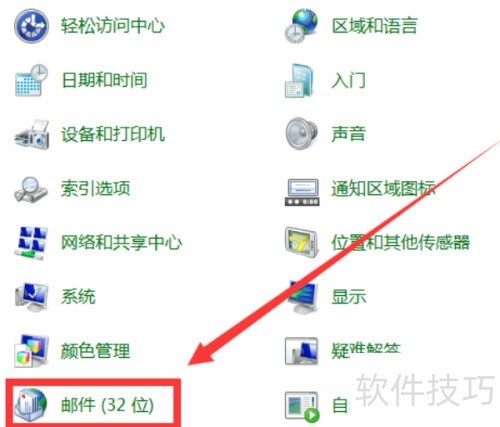
5、 点击数据文件
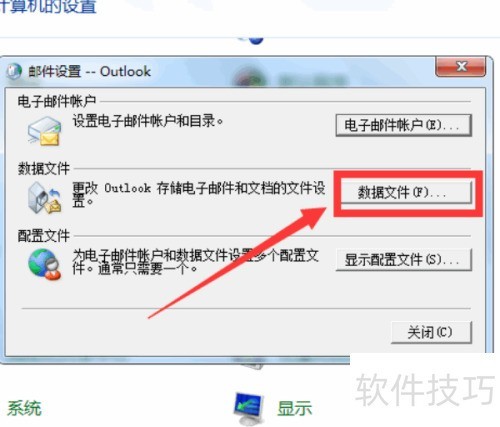
6、 切换至数据文件,点击添加按钮。
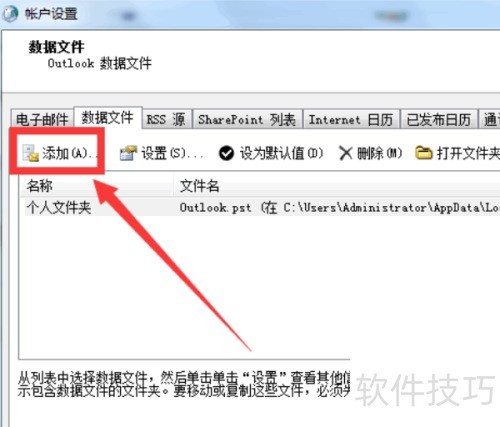
7、 选择所需文件类型后点击确认即可完成。
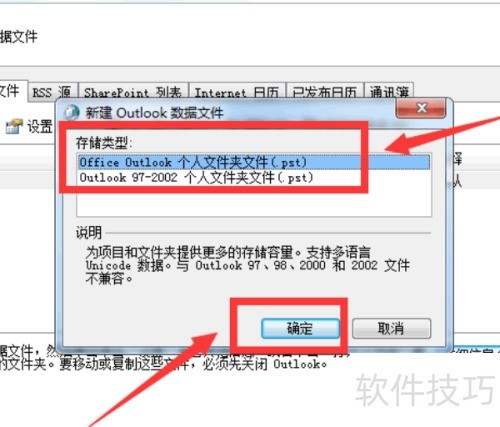
8、 进入控制面板
9、 将查看模式调整为大图标显示。
10、 点击邮件查看内容
11、 点击数据文件进行操作
12、 切换至数据文件页,点击新增按钮。
13、 选择所需文件类型,确认添加即可完成操作。
















